In diesem Abschnitt finden Sie Informationen zu den folgenden Themen:
Audio Ducking (ein ähnliches Konzept wie das Sidechaining) wird dazu benutzt, die Lautstärke einer Spur automatisch zu senken, damit eine andere Spur besser zu hören ist. Wenn Sie beispielsweise ein Videoprojekt mit Musik und einem Kommentar haben, können Sie mithilfe des Audio Duckings die Musiklautstärke automatisch verringern, wenn der Sprecher spricht. Sie können den Schwellenwert anpassen, der das Absenken der Lautstärke auslöst, sowie auch wie stark die Lautstärke der Hintergrundspur gesenkt wird.
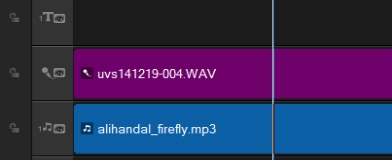
|
• |
Ducking-Pegel: Bestimmt die Lautstärkenreduzierung. Höhere Werte zeigen eine geringere Lautstärke an. |
|
• |
Empfindlichkeit: Bestimmt den (von der Spur über der ausgewählten Spur gelesenen) Lautstärkenschwellenwert, der erforderlich ist, damit die Lautstärke gesenkt wird. Um das gewünschte Resultat zu erzielen, ist es wahrscheinlich erforderlich, dass Sie den Empfindlichkeits-Regler nachjustieren. |
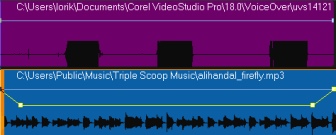
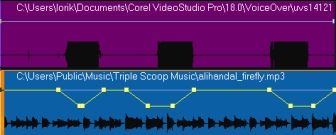
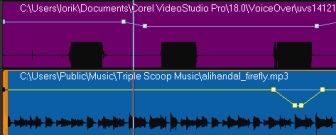
In diesen Beispielen ist die lila Spur der Kommentar und die blaue Spur die Musik. In jedem Beispiel zeigt die gelbe Linie an, wann und wie stark bei der Anwendung verschiedener Empfindlichkeits-Einstellungen für das Audio Ducking die Lautstärke der Musikspur verringert wird. Oben = 0, Mitte = 2 und unten = 30. In diesem Beispiel funktionierte ein Wert von 2 am besten.

Sie können das Audio Ducking mit Videoclips verwenden, die Audiodateien enthalten (wie beispielsweise Gameplay-Videos). Wie? Fügen Sie den Videoclip in die Zeitachse ein, klicken Sie mit der rechten Maustaste auf den Clip und wählen Sie die Option Audio trennen. Ziehen Sie die sich daraus ergebende Audiospur auf eine Musikspur. Sie können dann auf der Kommentarspur Ihren Kommentar aufnehmen und auf die Musikspur Audio Ducking anwenden.
Sie können die Resultate des Audio Ducking manuell anpassen, indem Sie auf der gelben Lautstärkenlinie Knoten für Schlüsselbilder verschieben, hinzufügen und entfernen.
Copyright 2015 Corel Corporation. Alle Rechte vorbehalten.